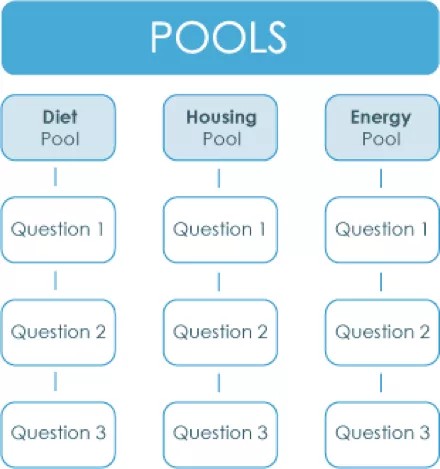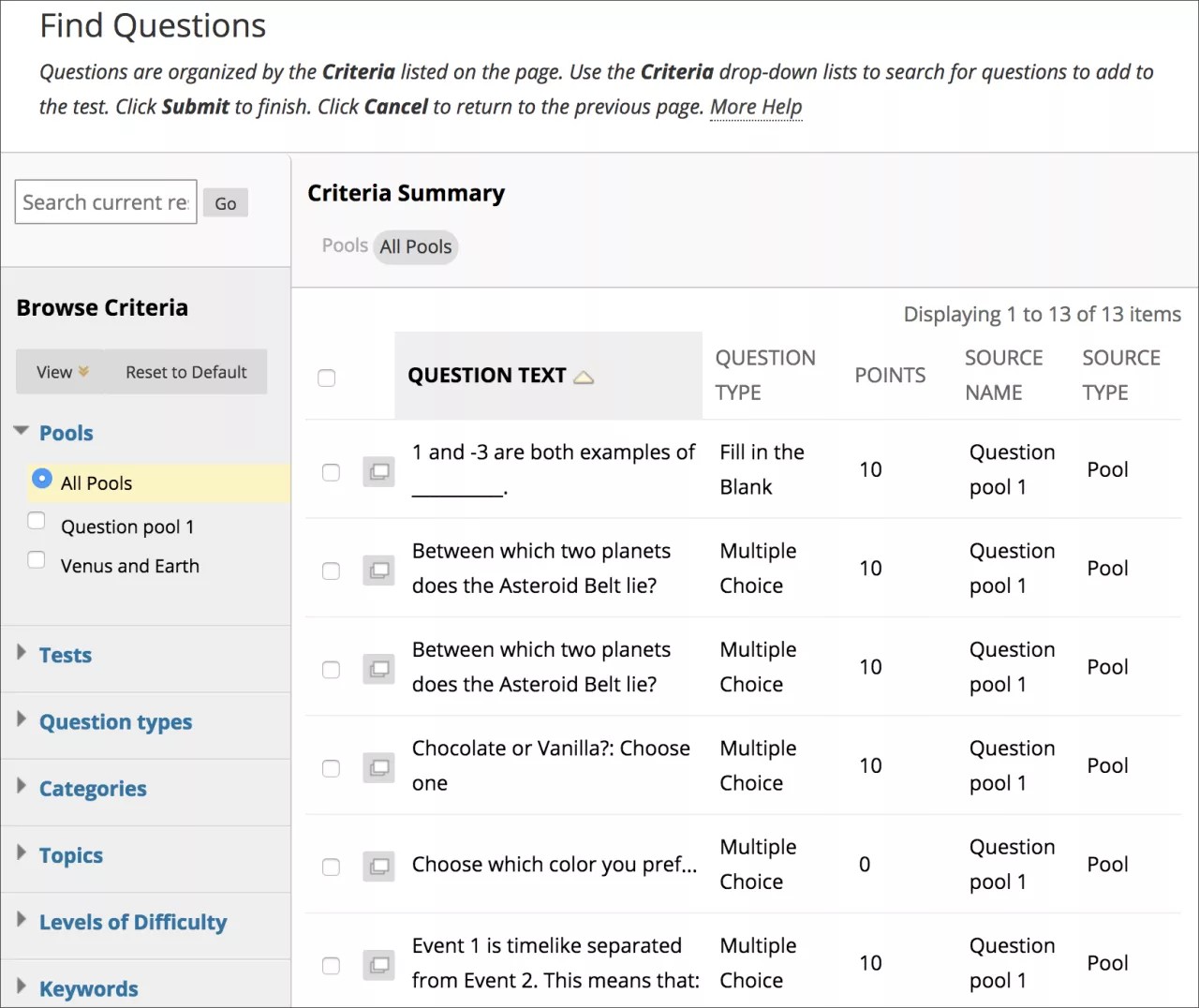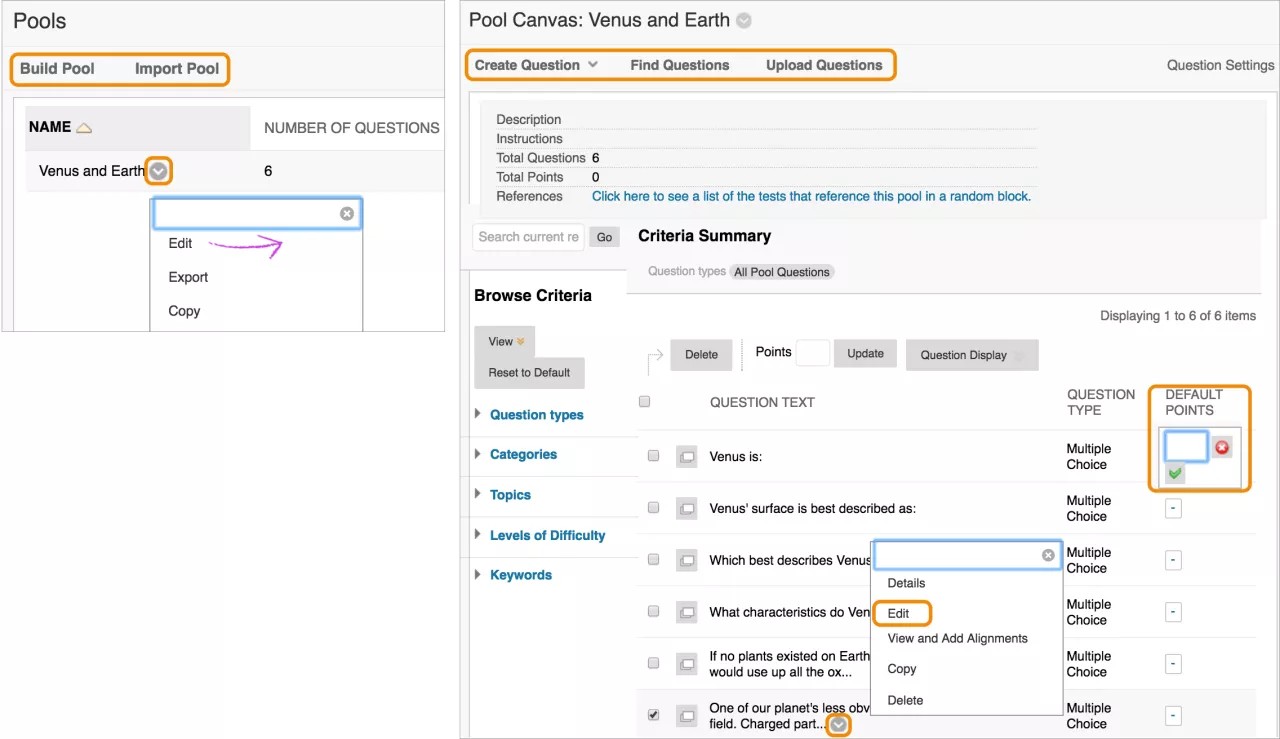Ces informations s'appliquent uniquement à l'affichage de cours d'origine. Votre établissement détermine les outils qui sont disponibles.
Un pool de questions est une série de questions stockées pour un usage répété.
Dans l'interface de cours d'origine, vous pouvez utiliser des pools pour créer des tests et des examens non notés. Vous pouvez également exporter et importer des pools pour les utiliser dans des tests d'autres cours.
Les questions dans un pool sont presque identiques à des questions de test. Elles peuvent contenir un feed-back, des méta-données et tous les autres éléments d'une question de test, mais elles ne contiennent pas de valeurs de points.
Les professeurs utilisent en général des pools pour créer une base de données de questions qu'ils peuvent réutiliser dans plusieurs tests. Par exemple, un professeur dans un cours sur la Vie durable peut créer un pool de questions pour chacun des thèmes centraux abordés : Régime alimentaire, Logement et Énergie. Le professeur peut ensuite utiliser ces pools dans plusieurs tests et dans d'autres cours.
Comparaison de la terminologie des évaluations dans les vues de cours Ultra et d'origine
Nous avons modifié les noms des fonctionnalités d'évaluation sur la base de recherches sur les utilisateurs et des normes en vigueur dans le secteur. La vue de cours Ultra utilise la nouvelle terminologie conforme aux normes actuelles.
Le tableau suivant répertorie les noms des fonctions associées aux questions d'évaluation dans les deux affichages de cours.
| Affichage des cours en mode Ultra | Vue de cours d'origine |
|---|---|
| Pool de questions | Bloc aléatoire et ensemble de questions |
| Série de questions | Pool de questions |
| Analyse de question | Analyse d'élément |
Canevas du pool
Ce n'est pas ce que vous voyez ? Consultez l'aide de l'expérience Ultra pour en savoir plus sur les séries de questions.
Sur la page Canevas du pool, vous pouvez gérer et rechercher les questions à ajouter à un pool. Vous pouvez modifier le nom du pool et les instructions, mais également créer, modifier ou télécharger des questions. Vous pouvez également les supprimer ou changer les valeurs de points.
Lorsque vous sélectionnez des questions de pool pour un test, des liens sont créés entre le test et les questions de pool. Par conséquent, si vous modifiez la question d'origine, la version révisée de la question s'affichera.
Lorsque vous créez des questions de pool destinées à être utilisées dans des sondages non notés, vous devez sélectionner les réponses correctes. Ensuite, vous pouvez utiliser les questions dans les tests ainsi que les sondages. Les réponses sont ignorées une fois que les questions ont été ajoutées à un test non noté.
Vous pouvez également utiliser les pools de questions pour importer et exporter des questions de test à l'aide de la norme QTI.
Créer un pool
- Dans le Panneau de configuration, développez la section Outils pédagogiques, puis sélectionnez Tests, examens non notés et pools.
- Sur la page Tests, examens non notés et pools, sélectionnez Pools.
- Sur la page Pools, sélectionnez Créer un pool.
- Remplissez la page Informations sur le pool, puis cliquez sur Soumettre.
- Pour ajouter des questions, vous pouvez utiliser Créer des questions, Rechercher des questions et Télécharger les questions.
Lorsque vous sélectionnez Chercher des questions, vous pouvez sélectionner des questions dans les tests existants, dans votre cours, ainsi que dans les tests que vous avez importés depuis d'autres cours. Si vous n'avez aucun test, la section reste vide.
En savoir plus sur l'importation des tests
Modifier des pools existants
- Sur la page Pools, accédez au menu d'un pool et sélectionnez Modifier.
- Ajoutez ou supprimez des questions, ou modifiez leurs valeurs de points.
- Sélectionnez OK pour revenir à la page Pools.
Modifier des questions
Une fois que les étudiants débutent un test, vous ne devez pas modifier les questions de pool qui ont été déployées dans ce dernier. Si vous modifiez une question de pool, les étudiants verront la nouvelle question modifiée lorsqu'ils afficheront leurs notes et leur feed-back. Ils ne verront pas la question d'origine.
Les modifications apportées aux questions associées génèrent un message d'avertissement indiquant que les modifications s'appliquent chaque fois que la question apparaît.
Si la question autorise plusieurs tentatives, le fait de la modifier implique de renoter toutes les tentatives envoyées, ce qui peut avoir une incidence sur les résultats du test. Les professeurs et les étudiants concernés sont avertis.
Suivez les étapes suivantes pour modifier une question dans un pool :
- Sur la page Pools, accédez au menu d'un pool et sélectionnez Modifier.
- Sur la page Canevas du pool, vous pouvez filtrer la liste de questions. Dans le panneau Parcourir les critères, développez les sections de critères et sélectionnez des critères spécifiques.
- Accédez au menu d'une question, puis sélectionnez Modifier pour effectuer vos modifications.
- Sélectionnez Soumettre pour valider vos modifications dans tous les tests où la question apparaît. Vous pouvez également sélectionner Enregistrer comme nouveau pour créer une nouvelle question, ce qui n'exige pas de renoter les tentatives existantes.
Paquets QTI
À propos des paquets QTI
Les professeurs et les concepteurs de cours peuvent s'appuyer sur un contenu tiers pour mettre en place leur programme et compléter des supports tels que des manuels. Pour assurer la compatibilité, les éditeurs et les autres créateurs de contenu développent ce matériel en respectant les normes du secteur.
Elles garantissent que les systèmes de gestion de l'apprentissage seront en mesure de traiter le contenu. IMS Global Learning Consortium a établi la Norme en matière d'interopérabilité des questions et des tests (QTI) pour soutenir la compatibilité entre les questions et un cours, quel que soit le système de gestion de l'apprentissage.
Si votre établissement utilise une version plus récente de Blackboard Learn, vous pouvez importer et exporter des paquets QTI pour les utiliser dans vos évaluations.
Les questions importées à partir d'un paquet QTI sont prises en charge dans l'affichage de cours d'origine uniquement.
Qu'est-ce qui est pris en charge dans un paquet QTI ?
- Blackboard Learn prend en charge certains types de questions dans un paquet QTI : Vrai/Faux, Choix multiples, Réponses multiples, Texte à compléter et Dissertation.
- Si une question contient du contenu multimédia intégré, des balises d'objet HTML5 et HTML sont importées. Le code HTML5 est exporté.
- Les métadonnées de question telles que les balises, les catégories et les alignements ne sont pas prises en charge et ne sont pas importées, ni exportées.
- Les questions utilisant le traitement optionnel de la réponse QTI sont ignorées et ne sont pas importées.
- Lorsque les options de configuration des questions ne correspondent pas, Blackboard Learn privilégie la fidélité de la question et du texte de réponse par rapport aux paramètres. Par exemple, certains systèmes d'examen permettent de définir l'attribution de différents crédits partiels selon les réponses possibles, tandis que Blackboard Learn fonctionne sur la base d'une liste de réponses correctes. Dans ce cas, toutes les options de réponse sont importées comme correctes à des fins d'applicabilité, pour qu'elles puissent également être évaluées dans Blackboard Learn.
Étant donné que les différents outils d'évaluation ont des fonctionnalités différentes et des fonctionnalités de gestion de contenu multimédia, HTML et d'équation variées, vous devez toujours vérifier et tester les questions après le transfert entre les solutions.
Importer un paquet QTI
Vous devez importer des paquets QTI dans votre cours sous la forme de pools de questions. Une fois les questions importées, vous pouvez les utiliser dans les évaluations.
- Dans votre cours, accédez à Outils pédagogiques > Tests, sondages et pools > Pools.
- Sélectionnez Importer un paquet QTI 2.1.
- Parcourez votre ordinateur ou la bibliothèque de contenus pour localiser le paquet QTI.
- Sélectionnez Valider.
- Une fois que Blackboard Learn a traité le paquet, une page d'État s'affiche pour afficher les résultats. Sélectionnez OK pour revenir à la page Pools.
Vous pouvez modifier les questions du pool. Lorsque vous êtes prêt, utilisez les questions dans un test.
Utiliser les questions dans un test
Maintenant que vous avez importé un paquet QTI, vous pouvez utiliser les questions dans un test. Pour créer un test avec les questions d'un pool :
- Dans votre cours, accédez à Outils pédagogiques > Tests, sondages et pools > Tests.
- Sélectionnez Tests > Créer un test.
- Saisissez un nom, ainsi que des instructions ou une description si vous le souhaitez. Sélectionnez Valider.
- Dans le menu Réutiliser les questions, sélectionnez Rechercher des questions.
- Vous êtes redirigé vers une bibliothèque rassemblant les questions de test de votre cours, y compris celles des pools. Sélectionnez le pool créé à partir de l'importation du paquet QTI.
- Sélectionnez les questions dont vous avez besoin, puis Soumettre.
- Les questions sont ajoutées à votre test.
Exporter un paquet QTI
De la même manière qu'ils sont importés dans Blackboard Learn, les paquets QTI sont exportés sous forme de pools de questions. Vous devez déplacer des questions d'une évaluation vers un pool de questions pour exporter le paquet QTI.
- Vous pouvez créer un pool avec des questions de toutes les évaluations de votre cours.
- Après avoir créé le pool, revenez à la page Pools.
- Dans le menu du pool, sélectionnez Exporter le paquet QTI 2.1.
- Le paquet est téléchargé sur votre ordinateur sous la forme d'un fichier ZIP.
REMARQUES